Substance Painter2.0的工具栏

(1)笔刷,可以设置颜色、粗糙度、金属属性、高度强弱等同时绘制。可以设置颜色,也可以选择贴图绘制。可以选择预设好的材质绘制。以白色为提示开启,以灰色为提示关闭。需要注意的一点是:我们在绘制时要考虑好需要绘制的是哪个属性,不需要的要选择关闭,避免同时绘制上去。选择笔刷时,笔刷的属性设置如下图:
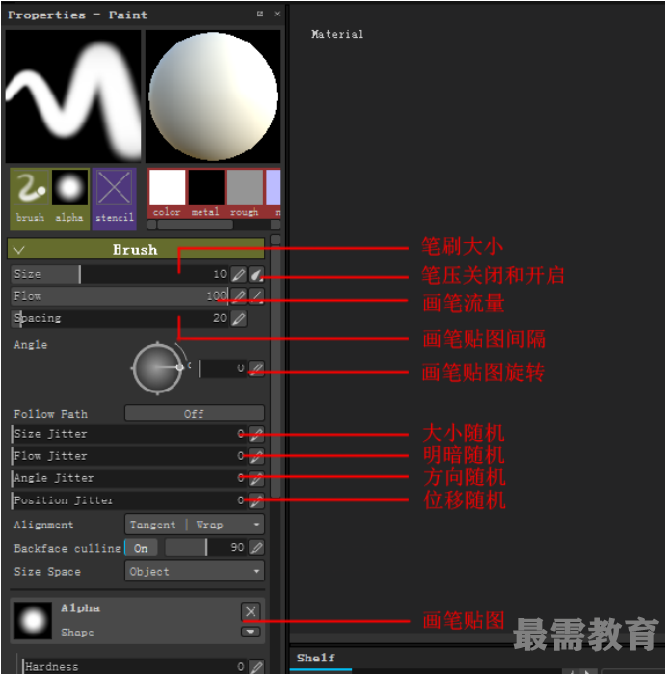
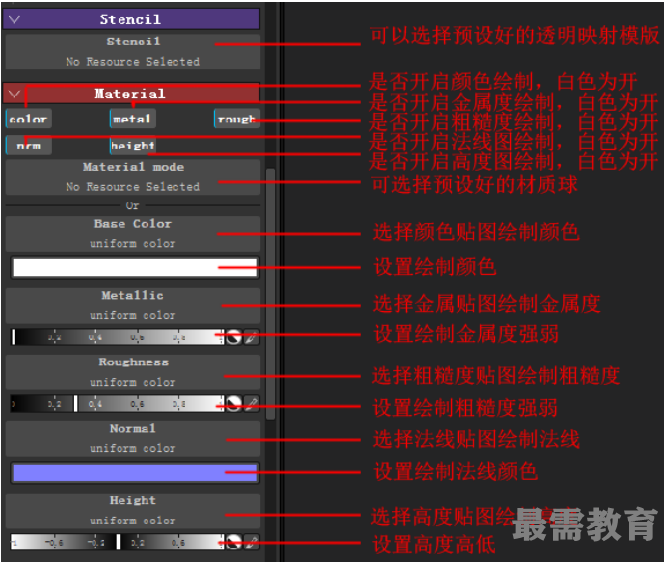
(2)橡皮擦.橡皮擦的设置和笔刷的一样,不同的是白色是开启擦除,灰色是关闭擦除。
(3)映射。映射的设置和笔刷的一样,不同的是贴图和颜色都是以映射的方式通过画笔绘制。
(4)选择。点击选择,可以通过分别选中点、面、几何体的方式填充颜色。
(5)模糊。模糊的设置和笔刷一样,通过画笔对贴图进行模糊处理。
(6)印章。开启时可以把产生的固定虚线框内的内容作为画笔贴图绘制。
(7)开启此工具时,可以把移动的虚线框内容作为画笔贴图绘制。
(8)吸取材质。此工具可以在模型上面吸取已绘制贴图的材质设置。
(9)开启镜像绘制
(10)选择镜像方向
(11)是否显示半透明提示框
(12)视图显示方式。分为三种方式,
第一种:3D/2D 3D模型效果和2D贴图展开效果同屏显示。
第二种:3D 只显示3D模型和绘制效果。
第三种:2D 只显示展开UV上面绘制的效果。
(13)旋转视图。Free Rotation 自由旋转摄像机。
Constrained Rotation 以当前模型为中心旋转摄像机。
(14)摄像机显示方式。Perspective View透视图显示。
Orthographic view正交视图显示。




点击加载更多评论>>